Es gibt eine ausgewählte Anzahl von Webdiensten, dieSie können Dateien direkt in Google Drive speichern. Von diesen gibt es nur eine Handvoll mit Chrome-Apps. Google Drive wurde soeben mit einer neuen Funktion aktualisiert, mit der diese Drive-fähigen Apps mit Ihrem Google Drive verbunden werden können. Auf diese Weise können Sie den Dienst in Google Drive starten und eine neue Datei darin über dasselbe Menü "Erstellen" erstellen, das Sie zum Erstellen neuer Dokumente, Präsentationen, Tabellenkalkulationen usw. verwenden. In diesem Beitrag wird die einfache Methode beschrieben, die Sie ausführen können um eine neue App hinzuzufügen oder darauf zuzugreifen.
Öffnen Sie Google Drive und klicken Sie auf "Erstellen". Ganz unten wird die neue Option "Weitere Apps verbinden" angezeigt.

In Ihrem Google Drive wird ein Popup-Fenster geöffnet, in dem alle Apps aufgelistet sind, mit denen Sie eine Verbindung herstellen können. Wählen Sie eine zu installierende App aus.
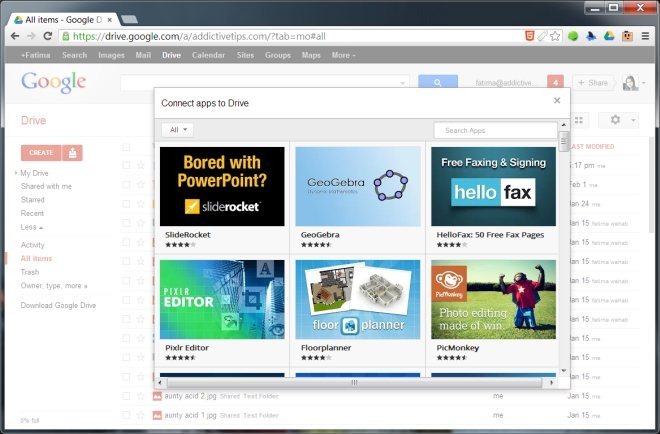
Nach der Installation werden Sie von der App gefragt, ob Sie dies möchtenLegen Sie es als Standard-App für alle unterstützten Dateitypen fest. In einigen Fällen, in denen Sie über zwei Apps verfügen, die denselben Dateityp öffnen können, können Sie die Standard-App auswählen.
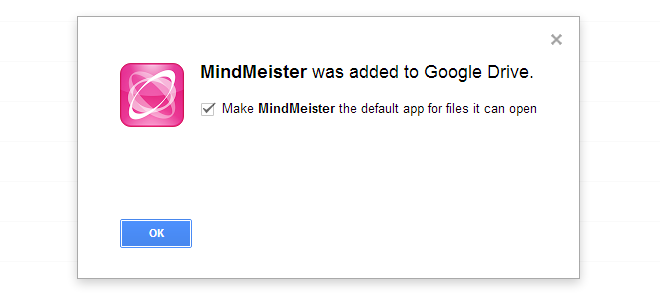
Einmal installiert, die App (je nach Art)kann oder kann nicht im Menü Erstellen angezeigt werden. Apps für Dienste, mit denen neue Dateien erstellt werden können, wie MindMeister oder Pixlr, werden im Menü angezeigt. Andere Apps wie DriveTunes, mit denen vorhandene Dateien auf Ihrem Google Drive wiedergegeben werden, werden hier jedoch nicht angezeigt. Diese Apps fordern die Erlaubnis an, eine Verbindung mit Ihrem Google Drive herzustellen. Sie können dann auswählen, mit welchem Konto eine Verbindung hergestellt werden soll, wenn Sie in mehreren Konten angemeldet sind. Sobald die Apps installiert sind, werden die Dateien, die von den jeweiligen Diensten gespeichert wurden, mit dem App-Symbol angezeigt.
Der Zweck dieser Änderung ist es, es einfacher zu machenÖffnen und Erstellen von Dateien in Diensten, die in Google Drive integriert sind. Ein zusätzlicher Vorteil besteht darin, dass es einfacher wird, Apps zu finden, die mit Ihrem Google Drive verbunden sind, und Entwickler möglicherweise dazu ermutigt werden, mehr Apps zu erstellen, was Google Drive einen Wettbewerbsvorteil verschafft. Denken Sie daran, dass die Dateien immer noch in der eigenen Benutzeroberfläche des Dienstes erstellt werden und darauf zugegriffen wird. Google Drive fungiert als Speicher und verwendet diese Funktion, um Dateien direkt an ein Laufwerk zu senden.
Um eine Standard-App zu bearbeiten oder eine von Ihnen hinzugefügte App zu trennen, klicken Sie auf die Zahnradschaltfläche und anschließend auf die Option "Apps verwalten".













Bemerkungen